
|

|
WebOTX Manual V10.3 (第4版) 目次を表示 |

|

|
WebOTX Manual V10.3 (第4版) 目次を表示 |
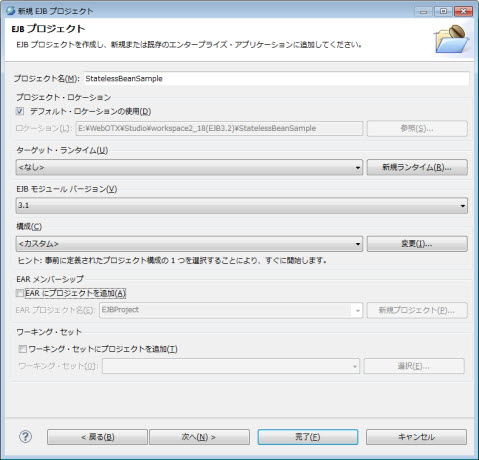
図3.2.1.1-1
| オプション | 説明 | デフォルト |
|---|---|---|
| プロジェクト名 | 新規に作成するプロジェクト名を入力します。 | 空白 |
| ディレクトリー(Y) | プロジェクトの格納パスを入力します。 | 利用不可です。「デフォルトの使用」がOFFの場合は利用可能です。 |
| EJB モジュールパージョン | 1.1、2.0、2.1、3.0、3.1と3.2の選択肢があります。 | 3.1 |
| ターゲット・ランタイム | 作成したランタイムを選択します。 | 作成したランタイムがない場合はデフォルト値が<なし>です。作成したランタイムがある場合は作成したものが表示されます。 |
| 構成 | <カスタム>と<最小構成>と<デフォルト構成>という三つの値が選択可能です。 | デフォルト構成 |
| EAR プロジェクト名 | 作成したEARを選択します。EARプロジェクト名はデフォルト「プロジェクト名+EAR」です。 | 利用不可です。 EAR にプロジェクトを追加 がONの場合は利用可能です。 |

図3.2.1.1-2

図3.2.1.1-3
| オプション | 説明 | デフォルト |
|---|---|---|
| 構成 | 「構成」の設定です。 | デフォルト構成 |
| プロジェクト・ファセット | ターゲット・ランタイムがサポートするモジュールのタイプです。 | ターゲット・ランタイムのサポートするモジュールのタイプが表示されます。 |
| パージョン | ターゲット・ランタイムがサポートするモジュールのバージョンです。 | ターゲッ・ランタイムのサポートするモジュールのバージョンが表示されます。 |
| 詳細 | 作成するプロジェクトの説明を表示します。 | EJB モジュール 3.2の説明文が表示されます。 |
| ランタイム | WebOTXに作成されたサーバーランタイムのリストです。 | アプリケーションクライアント設定ページに選択されたランタイムが選択されます。 |
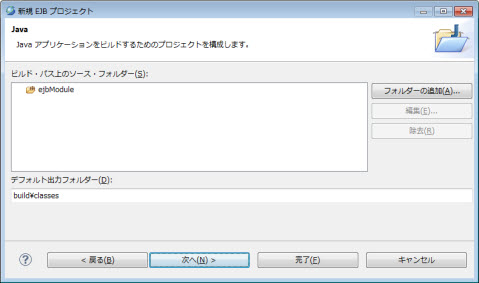
図3.2.1.1-4
| オプション | 説明 | デフォルト |
|---|---|---|
| ソース・フォルダー | ビルド・パス上のソースフォルダ名。 | ejbModule |
| デフォルト出力フォルダー | デフォルト出力フォルダー名を入力します。 | build\classes |
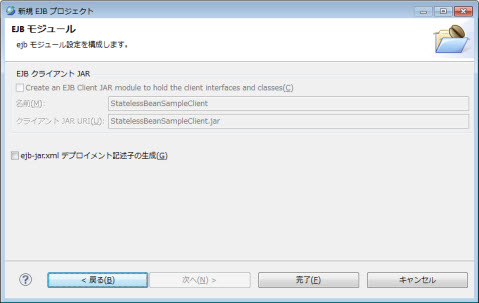
図3.2.1.1-5
| オプション | 説明 | デフォルト |
|---|---|---|
| 名前 | クライアントプロジェクト名です。 | プロジェクト名+Client |
| クライアント JAR URI | クライアントJAR URIを設定します。 | プロジェクト名+Client.jar |
| ejb-jar.xmlデプロイメント記述子の生成 | プロジェクトに配備記述子を作成します。 | OFF |
Caution
プロジェクト・ファセット 画面で EJB
モジュール のバージョンが「2.1」以下の場合、デプロイメント記述子の生成
チェックボックスは表示されません。
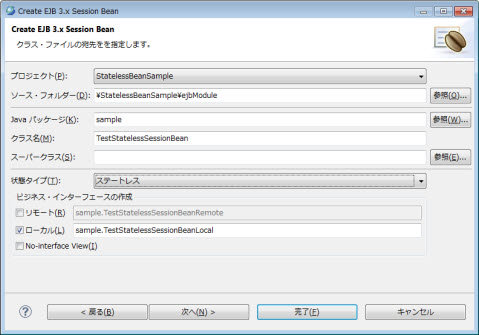
図3.2.2-1
| オプション | 説明 | デフォルト |
|---|---|---|
| EJB プロジェクト | 新規作成したプロジェクトを選択します。 | 選択されたプロジェクト名です。 |
| ソース・フォルダー | ソースフォルダを指定します。 | 選択されたプロジェクトのソースフォルダです。 |
| Java パッケージ | パッケージ名を入力します。 | 空白、あるいは選択されたパッケージ名です。 |
| クラス名 | クラス名を入力します。 | 空白 |
| スーパークラス | スーパークラスを入力します。 | 空白 |
| 状態タイプ | ステートのタイプを選択します。 ステートレス、ステートフルとSingletonの三つの選択肢があります。 | ステートレス |
| ビジネス・インタフェースの作成 | 作成するビジネス・インタフェースを選択します。また、インタフェース名を入力します。 | ローカルを選択されている状態です。 インタフェース名は空白です。 |
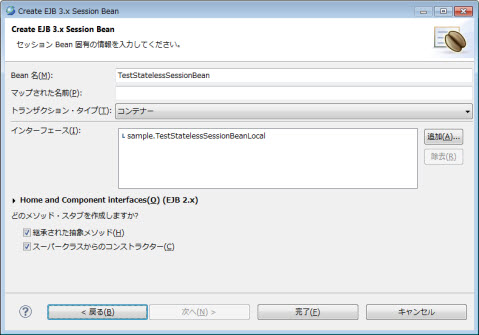
図3.2.2-2
| オプション | 説明 | デフォルト |
|---|---|---|
| Bean 名 | Bean名を入力します。 | 前出のページで入力したクラス名。 |
| マップされた名前 | マップされる名を入力します。 | 空白 |
| トランザクション・タイプ | トランザクションのタイプを選択します、 コンテナーとBean二つの選択肢があります。 | コンテナーを選択しています 。 |
| インタフェース | ビジネス・インタフェースを新規追加します。 | 前出のページで選択した「ビジネス・インタフェースの作成」の内容 |
| どのメソッド・スタブを作成しますか? | 自動的に作成するメソッドを選択します。 | ON |
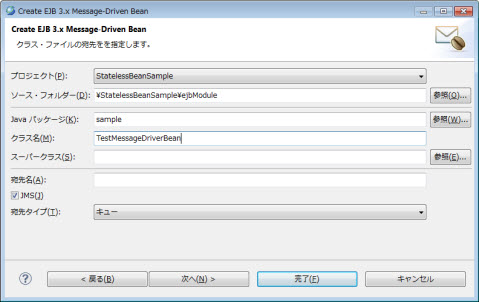
図3.2.3-1
| オプション | 説明 | デフォルト |
|---|---|---|
| EJB プロジェクト | 新規作成するプロジェクトを選択します。 | 選択されたプロジェクト名です。 |
| ソース・フォルダー | ソースフォルダを指定します。 | 選択されたプロジェクトのソースフォルダです。 |
| Java パッケージ | パッケージ名を入力します。 | 空白、あるいは選択されたパッケージ名です。 |
| クラス名 | クラス名を入力します。 | 空白 |
| スーパークラス | スーパークラスを入力します。 | 空白 |
| 宛先名 | デスティネーション名を入力します。 | 空白 |
| JMS | JMSのプロトコルの選択の指定。 | ON |
| 宛先タイプ | デスティネーションのタイプを選択します。 | キュー |
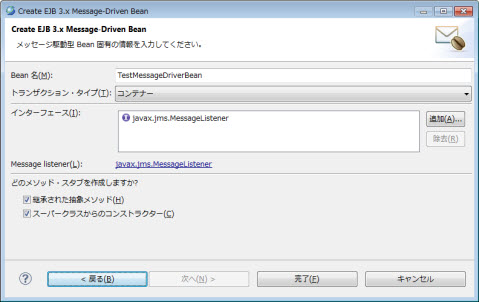
図3.2.3-2
| オプション | 説明 | デフォルト |
|---|---|---|
| Bean 名 | Bean名を入力します。 | 前出のページで入力したクラス名 |
| トランザクション・タイプ | トランザクションのタイプを選択します、 コンテナーとBean二つの選択肢があります | コンテナー |
| インタフェース | ビジネス・インタフェースを追加します。 | Javax.jms.MessageListener |
| どのメソッド・スタブを作成しますか? | 自動的に作成するメソッドを選択します。 | ON |
Manifest-Version: 1.0 Bundle-ManifestVersion: 2 Bundle-Name: EJB_OSGi_Proj002 Bundle-SymbolicName: EJB_OSGi_Proj002 Bundle-Version: 1.0.0.qualifier Bundle-Vendor: NEC Bundle-RequiredExecutionEnvironment: JavaSE-1.6 Import-Package: javax.ejb Export-EJB: ALL
Memo
「サーバで実行」に失敗する場合、
[ サーバツール
> 注意制限事項
> 制限事項
> 「サーバで実行」に失敗する (For input string: "m")
]
をご覧ください。